2 tapaa kaapata Yahoo Messenger -chat yksinkertaisilla vaiheilla
Yahoo Messenger -videokeskustelu on yksi tapa pitää yhteyttä ystäviisi, ja se on myös koti liikekumppanuuksille ja verkostoitumiselle. Monet ihmiset haluavat nauhoita Yahoo Messenger videokeskusteluja joitain tärkeitä tilanteita varten. Koska Yahoo Messenger on saatavilla eri alustoilla, saatat haluta oppia tallentamaan sen kaikilla laitteilla. Katso vaiheittaiset ohjeet tästä viestistä. Ja on myös joitain vinkkejä, jotka sinun tulee huomata tallentaessasi Yahoo Messenger -videokeskusteluja.
Opasluettelo
Osa 1: Tallenna Yahoo Messenger -videokeskusteluja AnyRec Screen Recorder -sovelluksella Osa 2: Kaappaa videokeskusteluja sisäänrakennetulla Yahoo Messenger -tallentimella Osa 3: Vinkkejä ja temppuja parempien Yahoo-videokeskustelutallenteiden saamiseksi Osa 4: Usein kysytyt kysymykset Yahoo Messenger -videokeskustelujen tallentamisestaOsa 1: Tallenna Yahoo Messenger -videokeskusteluja AnyRec Screen Recorder -sovelluksella
AnyRec Screen Recorder on suositeltava ratkaisu videokeskustelujen tallentamiseen. Kevyt ohjelmisto tarjoaa yksinkertaisen käyttöliittymän, jossa kaikki toiminnot ovat käytettävissä videoiden, kokousten, pelien jne. tallentamiseen. Se tallentaa näytöllä olevia toimintoja jopa 4K-resoluutiolla konfiguroitavalla 60 FPS:llä. Käyttäjät voivat myös valita näytön alueen tallennettavaksi mukautettavalla näytön koolla. Toisaalta tallennuksella ei ole aikarajaa, joten voit nauttia verkkokeskusteluista keskeytyksettä.

Tallenna kaikki toiminnot tietokoneen tai mobiililaitteen näytölle.
Vie videoita MP4-, MOV-, WMV- ja niin edelleen videomuodoissa.
Muuta tulostusasetuksia, kuten laatua, kuvanopeutta ja resoluutiota.
TehokasTarjoa piirustustyökaluja Yahoo Messengerin videokeskusteluihin merkitsemiseen.
100% suojattu
100% suojattu
Vaihe 1.Napsauta näytön tallentimen Ilmainen lataus -painiketta. Napsauta Video Recorder -painiketta siepataksesi näytön. Voit myös napsauttaa "Webcam Recorder" -painiketta tallentaaksesi itsesi.
100% suojattu
100% suojattu
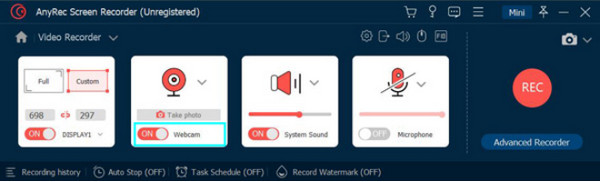
Vaihe 2.Aseta kameran jälkeen järjestelmän ääni ja mikrofoni kaappaamaan ääntä. Napsauta Asetukset-painiketta avataksesi Asetukset-valikon, jossa voit muuttaa muita tulostusasetuksia.
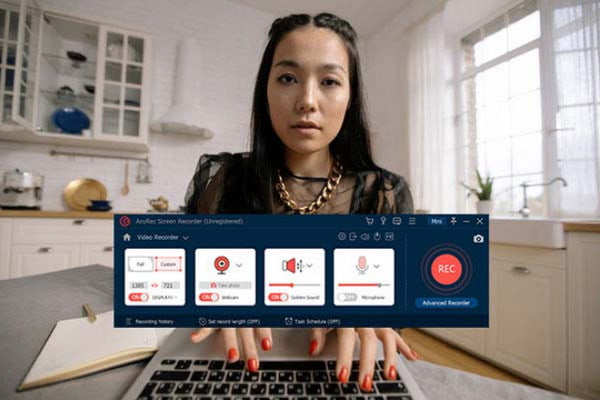
Vaihe 3.Napsauta "REC"-painiketta aloittaaksesi Yahoo Messenger -keskustelun tallentamisen. ota kuvakaappaus painamalla kamerakuvaketta. Muita toimintoja ovat manuaaliset painikkeet pysäyttämiseen ja pysäyttämiseen.
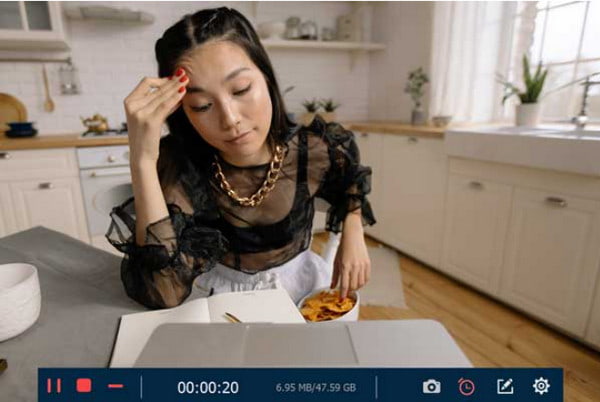
Vaihe 4.Esikatsele kuvaamaasi videota seuraavassa ikkunassa. Voit myös käyttää sisäänrakennettua videotrimmeriä ei-toivottujen osien poistamiseen. Napsauta "Tallenna" -painiketta tallentaaksesi muutokset.
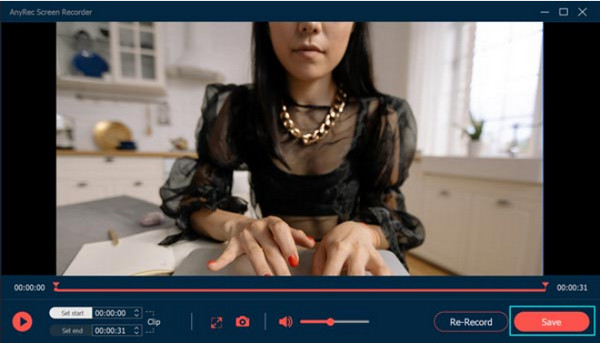
100% suojattu
100% suojattu
Osa 2: Kaappaa videokeskusteluja sisäänrakennetulla Yahoo Messenger -tallentimella
Camersoft Yahoo Video Recorder on suunniteltu tallentamaan Yahoo Messenger -keskustelut. Se tallentaa helposti rajoittamattoman keston videokeskusteluja. Oletusvientimuoto on AVI, mutta voit muuntaa sen VOB-, WMA-, AAC-muotoon jne. Camersoft Yahoo Video Recorder on välttämätön videokeskustelujen kaappaamiseen Yahoo Messengerissä. Käytä tallenninta ensin seuraavasti:
Vaihe 1.Lataa ja asenna ohjelmisto tietokoneellesi. Sinun on ehkä käynnistettävä laite uudelleen asennuksen jälkeen. Suorita sovellus ja Yahoo Messenger -chat. Valitse keskustelu, jonka kanssa haluat käydä videokeskustelun.
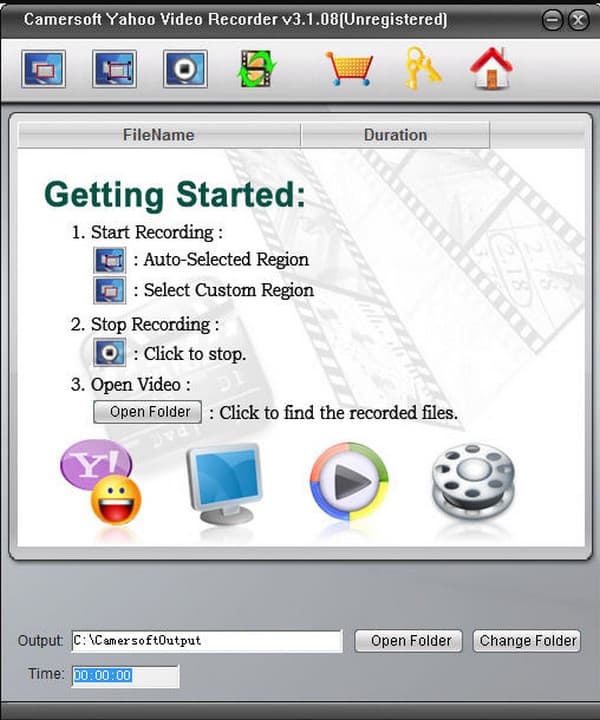
Vaihe 2.Valitse yksi näytön kokotiloista tallentimesta. Tallennus alkaa automaattisesti. Napsauta "Stop"-painiketta keskustelun tallentamisen jälkeen. Muuta tallennettu tiedosto yhteensopivaan muotoon muuntimen avulla.
Osa 3: Vinkkejä ja temppuja parempien Yahoo-videokeskustelutallenteiden saamiseksi
Voit tutkia käyttämääsi videonauhuria saadaksesi parhaan laadun tallennuksen aikana. Toinen hyödyllinen temppu on löytää sopivat varusteet laitteellesi. Mutta on olemassa yksinkertaisia menetelmiä, joita voit käyttää tee sumeasta videosta selkeä, varsinkin kun toinen osapuoli on mukana videokeskustelussa. Tässä muutamia vinkkejä, jotka voivat auttaa parantamaan laatua!
- Pääasiallinen syy, miksi nauhoitteesi näyttävät epäselviltä, voi olla kameran likainen linssi. Tämä voi nopeasti ratkaista sumean videon säätämättä asetuksia. Lisäksi se on helpompi tehdä, koska se on ulkoosa.
- Valotehoste on olennainen laadun parantamiseksi. Valitse paikka, jossa on luonnollinen valaistus välttääksesi himmeän näytön.
- Yhdistä vakaaseen Internet-verkkoon. Jos olet varma, että Wi-Fi on kiinteä, mutta silti tallentaa epäselvää videota, sulje kaikki taustalla toimivat sovellukset.
- Valitse kevyt tallennin, joka kestää pidempiä tallennuksia ja jossa on konfiguroitavat resoluutio- ja laatuasetukset.
Osa 4: Usein kysytyt kysymykset Yahoo Messenger -videokeskustelujen tallentamisesta
-
Voinko tallentaa Yahoo Messenger -chatin puhelimeeni?
Joo. Jos puhelimeesi on asennettu Yahoo Messenger, voit käyttää puhelimesi sisäänrakennettua tallenninta. Voit tallentaa videokeskustelun vetämällä ilmoituspaneelin alas näytön yläosasta. Pyyhkäise vasemmalle nähdäksesi muut vaihtoehdot. Napauta Näytön tallennin ja aloita tallennus.
-
Missä videokokoussovelluksessa on sisäänrakennettu tallennin?
Monissa sovelluksissa on sisäänrakennettu näytön tallennin. Tämä sisältää Google Meetin, Zoomin, Hangoutin, Skypen ja Microsoft Teamsin. Useimmiten tallennin on vain isännän käytettävissä tai jos olet tilannut premium-version.
-
Mikä on suositeltu resoluutio videokeskustelujen tallentamiseen?
Paras resoluutio ennen videokeskustelun nauhoittamista on 720p tai 1280 x 720. Jos haluat paljon parempaa laatua, aseta resoluutioksi Full HD 1080p tai 1920 x 1080. Lisäksi huoneessasi on oltava hyvä valaistus ja talli. Internet-yhteys.
Johtopäätös
Yahoo Messenger on loistava alusta videopuheluiden soittamiseen, ja voit tallentaa Yahoo Messenger -videokeskusteluja kaikkiin tarvittaviin kokouksiin. Paras messenger-puhelun tallennin on AnyRec Screen Recorder Windowsille ja Macille. Selkeä tallennin, jossa on enemmän toimintoja Yahoo Messenger -videokeskustelujen tallentamiseen, videoiden, pelien, äänen ja muiden tallentamiseen. Kokeile sitä ilmaiseksi napsauttamalla Lataa-painiketta.
100% suojattu
100% suojattu
